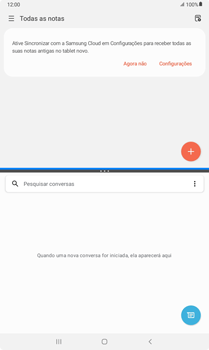Galaxy Tab A7 Lite Como abrir aplicativos no modo tela dividida
180 votos
Veja neste tutorial como funciona o modo tela dividida, que possibilita realizar diferentes tarefas ao mesmo tempo no seu aparelho.
-
Passo 1
Para usar esta função, é necessário que você tenha pelo menos 2 aplicativos abertos no seu dispositivo.

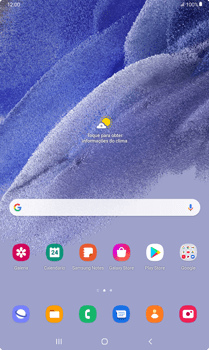
-
Passo 2
Acesse a tela principal do aparelho.
ㅤ
Clique no símbolo de aplicativos recentes.

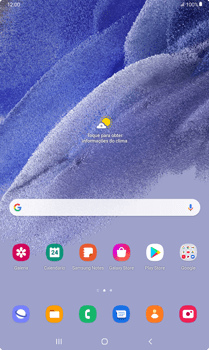
-
Passo 3
Selecione o ícone de um aplicativo. Neste caso, Mensagens.

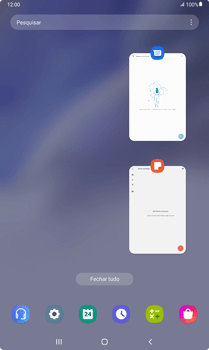
-
Passo 4
Clique em Abrir no modo tela dividida.

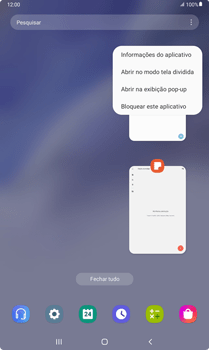
-
Passo 5
Clique no ícone do outro aplicativo. Neste caso, Samsung Notes.

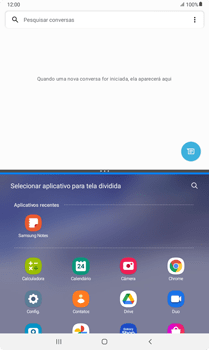
-
Passo 6
Para trocar os aplicativos de posição na tela, clique no símbolo de setas.

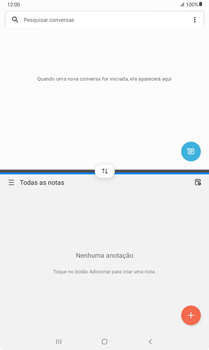
-
Passo 7
Agora você está mais familiarizado com o modo tela dividida.